Contrôles de progression
Un contrôle de progression offre un retour à l’utilisateur lorsqu’une longue opération est en cours. Cela peut signifier que l’utilisateur ne peut pas interagir avec l’application lorsque l’indicateur de progression est visible et peut également indiquer le temps d’attente en fonction de l’indicateur utilisé.
Types de progression
Deux contrôles permettent d’indiquer à l’utilisateur qu’une opération est en cours d’exécution : ProgressBar ou ProgressRing. ProgressBar et ProgressRing ont tous deux des états qui communiquent si l’utilisateur peut interagir avec l’application, ou non.
- L’état déterminé de ProgressBar et de ProgressRing indique le pourcentage d’achèvement d’une tâche. Ce contrôle doit être utilisé au cours d’une opération dont la durée est connue, mais dont la progression ne doit pas bloquer l’interaction de l’utilisateur avec l’application.
- L’état indéterminé de ProgressBar indique qu’une opération est en cours, qu’elle ne bloque pas l’interaction de l’utilisateur avec l’application et que son heure de fin est inconnue.
- L’état indéterminé de ProgressRing indique qu’une opération est en cours, qu’elle bloque l’interaction de l’utilisateur avec l’application et que son heure de fin est inconnue.
De plus, un contrôle de progression est en lecture seule et n’est pas interactif. Ce qui signifie que l’utilisateur ne peut pas appeler ou utiliser ces contrôles directement.
| Control | Afficher |
|---|---|
| ProgressBar indéterminé | 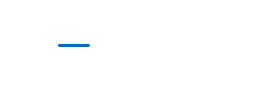 |
| ProgressBar déterminé | 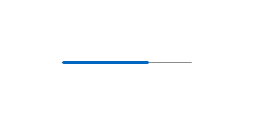 |
| ProgressRing indéterminé | 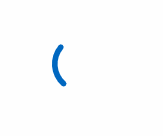 |
| ProgressRing - Déterminé | 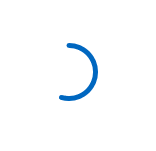 |
Est-ce le contrôle approprié ?
Il n’est pas toujours évident de savoir quel contrôle ou quel état (déterminé ou indéterminé) utiliser lorsque vous essayez d’indiquer que quelque chose se produit. Parfois, une tâche est suffisamment évidente pour ne pas nécessiter de contrôle de progression, et parfois, même si un contrôle de progression est utilisé, une ligne de texte reste nécessaire pour indiquer à l’utilisateur le type d’opération en cours.
ProgressBar
Le contrôle a-t-il une durée définie ou une fin prévisible ?
Utilisez un contrôle ProgressBar déterminé et mettez à jour le pourcentage ou la valeur en conséquence.
L’utilisateur peut-il poursuivre sans avoir à surveiller la progression de l’opération ?
Quand un contrôle ProgressBar est utilisé, l’interaction est non modale, ce qui signifie généralement que l’utilisateur n’est pas bloqué tant que cette opération n’est pas terminée et peut continuer à utiliser les autres fonctionnalités de l’application dans l’intervalle.
Mots clés
Si ces mots clés s’appliquent à votre opération ou si vous affichez du texte pendant sa progression qui correspond à ces mots clés, envisagez d’utiliser un contrôle ProgressBar :
- Chargement...
- Récupération
- En cours...
ProgressRing
L’opération impose-t-elle à l’utilisateur d’attendre avant de continuer ?
Si une opération nécessite une interaction complète (ou très importante) avec l’application qui implique d’attendre son achèvement, le ProgressRing avec l’état Indéterminé est le meilleur choix.
- Le contrôle a-t-il une durée définie ou une fin prévisible ?
Utilisez un ProgressRing avec l’état Déterminé si vous voulez que le visuel soit un anneau plutôt qu’une barre, et mettez à jour le pourcentage ou la valeur en conséquence.
L’application attend-elle que l’utilisateur termine une tâche ?
Si tel est le cas, utilisez un ProgressRing avec l’état Indéterminé, car il sert à indiquer à l’utilisateur un temps d’attente inconnu.
Mots clés
Si ces mots clés s’appliquent à votre opération ou si vous affichez du texte pendant sa progression qui correspond à ces mots clés, envisagez d’utiliser un contrôle ProgressRing :
- Actualisation
- Connexion en cours...
- Connexion...
Aucune indication de progression n’est nécessaire
L’utilisateur a-t-il besoin de savoir que quelque chose se produit ?
Par exemple, si l’application exécute un téléchargement en arrière-plan et que l’utilisateur n’en est pas l’initiateur, il n’est pas nécessaire de l’en informer.
L’opération est-elle une activité en arrière-plan qui ne bloque pas celle de l’utilisateur et dont l’intérêt est minime (mais tout de même existant) pour l’utilisateur ?
Utilisez du texte lorsque votre application effectue des tâches qui n’ont pas à être visibles tout le temps, mais dont vous souhaitez quand même indiquer le statut.
L’utilisateur se soucie-t-il uniquement de l’achèvement de l’opération ?
Il est parfois préférable d’afficher un avis seulement une fois que l’opération a abouti ou d’indiquer par un élément visuel que l’opération a été exécutée immédiatement pour apporter les touches finales en arrière-plan.
Meilleures pratiques en termes de contrôles de progression
Il est parfois préférable de voir des représentations visuelles indiquant quand et comment utiliser ces différents contrôles de progression :
ProgressBar - Déterminé
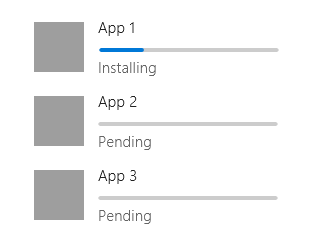
Le premier exemple est le contrôle ProgressBar déterminé. Un contrôle ProgressBar est préférable lorsque la durée de l’opération est connue, lors de l’installation, lors du téléchargement, lors de la configuration, etc.
ProgressBar - Indéterminé
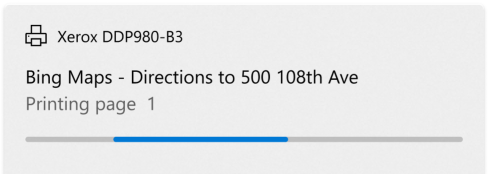
Utilisez un contrôle ProgressBar indéterminé lorsque la durée de l’opération est inconnue. Les contrôles ProgressBar indéterminés s’appliquent également en cas de remplissage d’une liste virtualisée et la création d’une transition visuelle fluide d’un contrôle ProgressBar indéterminé vers un contrôle ProgressBar déterminé.
L’opération se trouve-t-elle dans une collection virtualisée ?
Si tel est le cas, ne placez pas d’indicateur de progression dès l’affichage de chaque élément de liste. Au lieu de cela, utilisez un contrôle ProgressBar et placez-le en haut de la collection d’éléments en cours de chargement, afin d’indiquer que les éléments sont en cours de recherche.
ProgressRing - Indéterminé
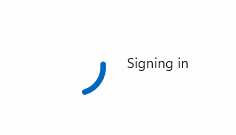
Le contrôle ProgressRing indéterminé est utilisé quand toute autre interaction de l’utilisateur avec l’application est bloquée ou que l’application attend l’entrée de l’utilisateur pour continuer. L’exemple « Connexion en cours... » ci-dessus est un scénario idéal pour le contrôle ProgressRing. L’utilisateur ne peut pas continuer à utiliser l’application tant que la connexion n’a pas été établie.
ProgressRing - Déterminé
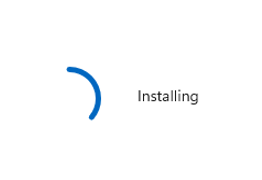
Quand la durée de l’opération est connue et que le visuel Anneau est souhaité, un ProgressRing avec l’état Déterminé est préférable lors de l’installation, du téléchargement, de la configuration, etc.
UWP et WinUI 2
Important
Les informations et les exemples de cet article sont optimisés pour les applications qui utilisent le SDK d'application Windows et WinUI 3, mais qui s’appliquent généralement aux applications UWP qui utilisent WinUI 2. Consultez la référence API de la plateforme Windows universelle pour obtenir des informations et des exemples spécifiques à la plateforme.
Cette section contient les informations dont vous avez besoin pour utiliser le contrôle dans une application de la plateforme Windows universelle ou de WinUI 2.
Les contrôles de progression pour les applications UWP sont inclus dans la bibliothèque d’interface utilisateur Windows 2. Pour plus d’informations, notamment des instructions d’installation, consultez la bibliothèque d’interface utilisateur Windows. Les API de ce contrôle existent dans les espaces de noms Windows.UI.Xaml.Controls et Microsoft.UI.Xaml.Controls .
- API UWP:Classe ProgressBar, propriété IsIndeterminate, classe ProgressRing, propriété IsActive
- Classe Apis:ProgressBar WinUI 2, propriété IsIndeterminate, classe ProgressRing, propriété IsActive
- Ouvrez l’application Galerie WinUI 2 et consultez ProgressBar ou ProgressRing. L’application WinUI 2 Gallery comprend des exemples interactifs de la plupart des contrôles et fonctionnalités WinUI 2. Procurez-vous l’application sur le Microsoft Store ou le code source sur GitHub.
Nous vous recommandons d’utiliser la dernière version de WinUI 2 pour obtenir les styles, modèles et fonctionnalités les plus récents pour tous les contrôles. WinUI 2.2 ou version ultérieure inclut un nouveau modèle pour ce contrôle qui utilise des coins arrondis. Pour plus d’informations, consultez Rayons des angles.
Pour utiliser le code de cet article avec WinUI 2, utilisez un alias en XAML (nous utilisons muxc) pour représenter les API de bibliothèque d’interface utilisateur Windows incluses dans votre projet. Consultez Bien démarrer avec WinUI 2 pour plus d’informations.
xmlns:muxc="using:Microsoft.UI.Xaml.Controls"
<muxc:ProgressBar />
<muxc:ProgressRing />
Créer un contrôle de progression
- API importantes :classe ProgressBar, propriété IsIndeterminate, classe ProgressRing, propriété IsActive
Ouvrez l’application Galerie WinUI 3 et consultez ProgressBar ou ProgressRing.
L’application WinUI 3 Gallery comprend des exemples interactifs de la plupart des contrôles et des fonctionnalités WinUI 3. Procurez-vous l’application sur le Microsoft Store ou le code source sur GitHub.
Les deux contrôles de progression sont assez simples ; toutefois, certaines fonctionnalités visuelles des contrôles ne sont pas faciles à personnaliser.
Dimensionnement du contrôle ProgressRing
Le contrôle ProgressRing peut être agrandi à la taille que vous souhaitez, mais ne peut pas être réduit à moins de 20x20epx. Pour redimensionner un contrôle ProgressRing, vous devez définir sa hauteur et sa largeur. Si seule la hauteur ou largeur est définie, le contrôle suppose un dimensionnement minimal (20x20epx). À l’inverse, si la hauteur et la largeur sont définies sur deux tailles différentes, la plus d’entre elles sera prise en considération. Pour garantir que le contrôle ProgressRing est approprié pour vos besoins, définissez la hauteur et la largeur sur la même valeur :
<ProgressRing Height="100" Width="100"/>
Pour rendre votre contrôle ProgressRing visible et l’animer, définissez la propriété IsActive sur True :
<ProgressRing IsActive="True" Height="100" Width="100"/>
progressRing.IsActive = true;
Couleur des contrôles de progression
Par défaut, la couleur principale des contrôles de progression est définie sur la couleur d’accentuation du système. Pour modifier cette couleur,, il suffit de modifier la propriété de premier plan sur chaque contrôle.
<ProgressRing IsActive="True" Height="100" Width="100" Foreground="Blue"/>
<ProgressBar Width="100" Foreground="Green"/>
La modification de la couleur de premier plan du contrôle de progression a pour effet de changer la couleur de remplissage de l’anneau. La propriété de premier plan du contrôle ProgressBar change la couleur de remplissage de la barre. Pour modifier la partie vide de la barre, il suffit de remplacer la propriété d’arrière-plan.
Affichage d’un curseur d’attente
Il est parfois préférable d’afficher brièvement un curseur d’attente quand l’application ou l’opération a besoin d’un temps de réflexion et que vous devez indiquer à l’utilisateur que l’application ou la zone où le curseur d’attente est visible ne doit faire l’objet d’aucune interaction tant que ce dernier est affiché.
Window.Current.CoreWindow.PointerCursor = new Windows.UI.Core.CoreCursor(Windows.UI.Core.CoreCursorType.Wait, 10);
Obtenir l’exemple de code
- Exemple winUI Gallery : affichez tous les contrôles XAML dans un format interactif.
Articles connexes
Windows developer
Commentaires
Bientôt disponible : Tout au long de 2024, nous allons supprimer progressivement GitHub Issues comme mécanisme de commentaires pour le contenu et le remplacer par un nouveau système de commentaires. Pour plus d’informations, consultez https://aka.ms/ContentUserFeedback.
Envoyer et afficher des commentaires pour
